Wyświetl zapisane hasła w Google Chrome
Jedną z najbardziej przydatnych funkcji Google Chrome jest funkcja zapisywania haseł. Dzięki temu, ponownie autoryzując witrynę, nie tracić czasu na wprowadzanie loginu i hasła, ponieważ dane te są automatycznie wstawiane przez przeglądarkę. Ponadto, jeśli to konieczne, w przeglądarce Google Chrome możesz łatwo zobaczyć hasła.
Trzymanie haseł w Google Chrome to absolutnie bezpieczna procedura, ponieważ wszystkie hasła są bezpiecznie szyfrowane. Jeśli jednak nagle musisz dowiedzieć się, gdzie w Chrome są przechowywane hasła, przyjrzymy się bliżej temu procesowi poniżej.
Jak mogę zobaczyć zapisane hasła w Chrome?
1. Kliknij w prawym górnym rogu ikony menu przeglądarki i wybierz element "Ustawienia" z wyświetlonej listy.
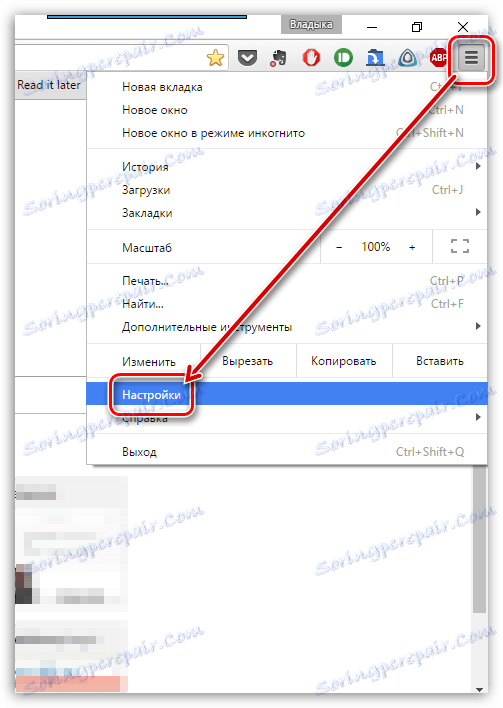
2. Przejdź na sam koniec listy i kliknij przycisk "Pokaż ustawienia zaawansowane" .
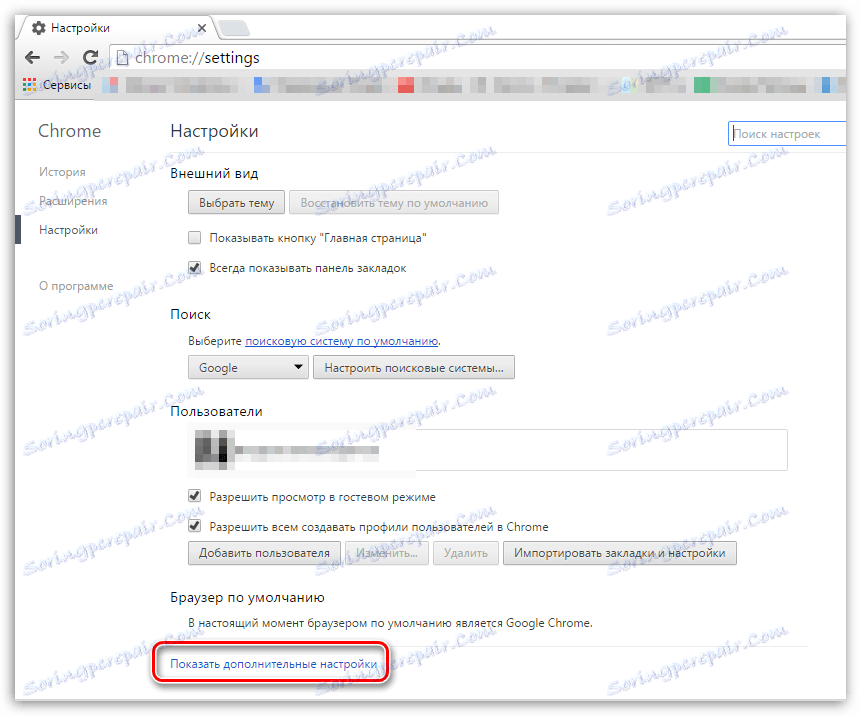
3. W kolumnie "Hasła i formularze" obok kolumny "Monituj o zapisywanie haseł dla witryn" kliknij przycisk "Konfiguruj" .

4. Lista zasobów internetowych, dla których zapisane są hasła, jest wyświetlana na ekranie. Znajdź wymagany zasób, z którego chcesz wyświetlić hasło. W celu wygodniejszego wyszukiwania zasobu możliwe jest użycie linii wyszukiwania w prawym górnym rogu.
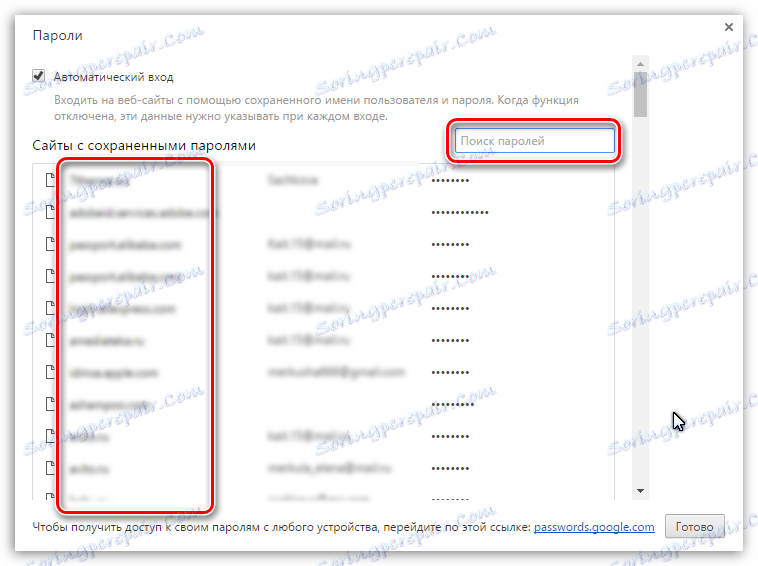
5. Po znalezieniu usługi internetowej kliknij ją raz lewym przyciskiem myszy. W pobliżu zaszyfrowanego hasła pojawi się przycisk "Pokaż" .
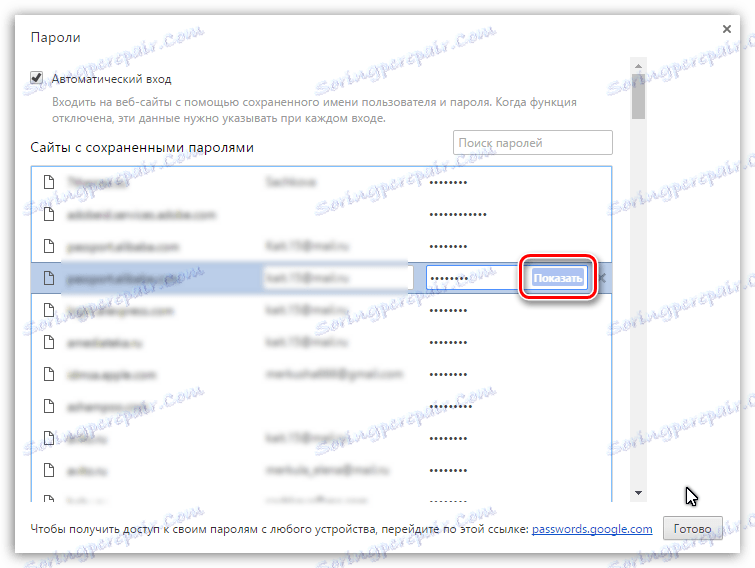
6. Po kliknięciu przycisku "Pokaż" na ekranie pojawi się okno, w którym zostaniesz poproszony o podanie hasła z konta Google lub hasła do logowania na swoje konto Windows.
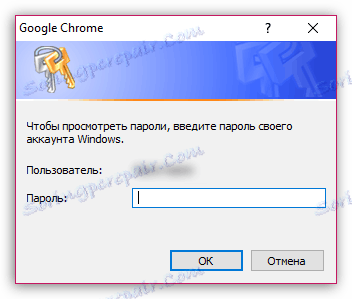
7. Po podaniu prawidłowego hasła na ekranie wyświetlone zostanie hasło zamiast punktów.
Zwróć uwagę, że w razie potrzeby w tym samym oknie można usunąć hasła. Aby to zrobić, przesuń kursor myszy nad żądany zasób, po czym po prawej stronie pojawi się ikona z krzyżykiem, klikając, która usunie zapisany login i hasło z pamięci przeglądarki.
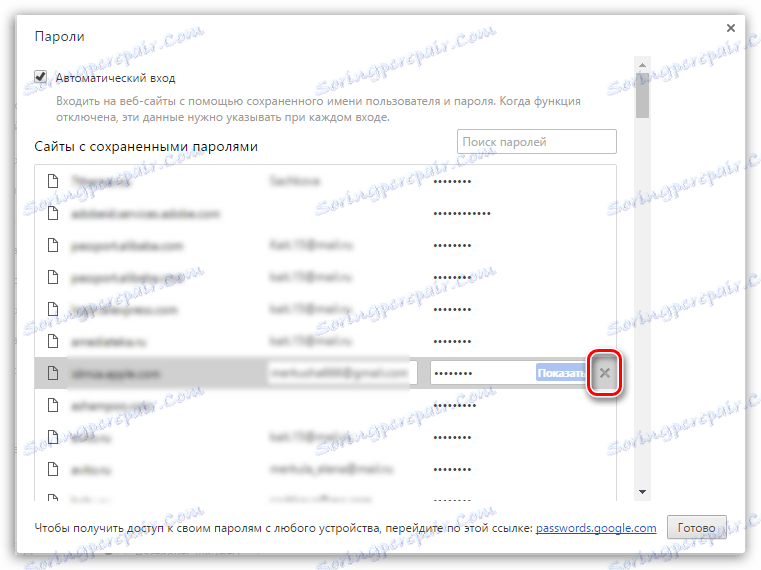
Skorzystaj ze wszystkich funkcji Google Chrome, a potem będziesz zaskoczony, jak wiele surfowania po Internecie w tej przeglądarce może być wygodne.